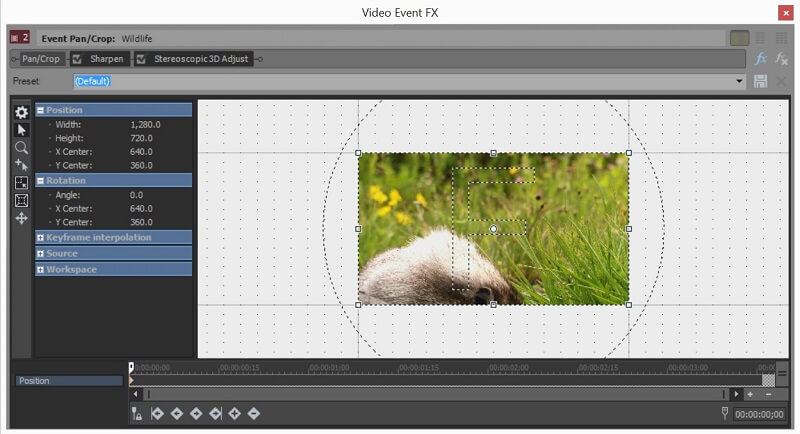VEGAS Movie Studio anmeldelse: Pålidelig, men lidt dyr

VEGAS filmstudie
Resumé
VEGAS filmstudie er lillebror til VEGAS-Pro. Det gør et fremragende stykke arbejde med at efterligne brugergrænsefladen og arbejdsgangen i den professionelle version, men mange af de største styrker ved VEGAS Pro er ikke til stede i VEGAS Movie Studio. Efter min mening er det effekterne og de avancerede funktioner, der gør VEGAS Pro til en videoredigerer i professionel kvalitet – og det er en af Movie Studios største svagheder.
Som et selvstændigt stykke software er der mange grunde til at blive imponeret over VEGAS Movie Studio, men det eksisterer ikke i et vakuum. Jeg har haft fornøjelsen af at anmelde et væld af fremragende videoredigerere til lignende prisniveauer (se afsnittet ‘Alternativer’ nedenfor), og jeg føler, at Movie Studio ikke kan klare sig i forhold til konkurrenterne til dets detailpris. Den billigste version af Movie Studio klarer sig langt mindre end sammenlignelige videoredigerere, mens den dyreste version ikke gør det helt nok.
Du kan se den 30 sekunder lange demovideo (nedenfor), jeg lavede ved hjælp af VEGAS Movie Studio bare for at få en fornemmelse af dens output, eller du kan besøge det officielle websted for at prøve den seneste version.
Hvad jeg kan lide: Arbejdsgangen er jævn og intuitiv. Yderst pålidelig. I modsætning til mange videoredigerere har Movie Studio aldrig haltet eller styrtet ned. Brugergrænsefladen er stort set identisk med VEGAS Pro, hvilket gør det smertefrit at opgradere til Pro. Tidslinjen føles formbar og automatisk.
Hvad jeg ikke kan lide: De tre versioner synes ikke at være korrekt prissat for deres funktionaliteter. Effekternes styrke halter bagefter konkurrenternes til samme pris.
Hvem er VEGAS Movie Studio bedst til?
Det er et videoredigeringsprogram på entry-level. Den har samme brugergrænseflade som VEGAS Pro, en videoredigerer i professionel kvalitet, men trimmer nogle af dens mere avancerede funktioner for at tilbyde en reduceret pris.
Er VEGAS Movie Studio gratis?
Programmet er ikke gratis, men det tilbyder en Gratis 30-dages prøve version. Der er tre versioner af VEGAS Movie Studio: Edit version, Pro og Post. De koster $7.99/md., $11.99/md og $17.99/md i et årligt abonnement.
Er VEGAS Movie Studio til Mac?
Programmet er kun til pc’er og er kompatibelt med Windows 7 eller nyere, inklusive den nyeste Windows 11.
Indholdsfortegnelse
Hvorfor stole på mig for denne anmeldelse
Mit navn er Aleco Pors. Videoredigering startede som en hobby for mig for omkring otte måneder siden og er siden vokset til noget, jeg laver professionelt for at supplere mit forfatterskab.
Efter at have lært mig selv at bruge professionelle kvalitetseditorer som Final Cut Pro (kun Mac), VEGAS-Proog Adobe Premiere Pro, har jeg haft mulighed for at teste en række programmer, der henvendte sig til nyere brugere som anmelder for TechFewer. Jeg forstår, hvad det vil sige at lære et nyt videoredigeringsprogram fra bunden, og jeg har en god fornemmelse af den kvalitet og de funktioner, du kan forvente af videoredigeringssoftware til forskellige prisklasser.
Mit mål med at skrive denne anmeldelse af VEGAS Movie Studio er at fortælle dig, om du er den slags bruger, der vil have gavn af at bruge programmet. Jeg har ikke modtaget nogen betaling eller anmodninger fra MAGIX (som købte VEGAS) om at oprette denne anmeldelse og har ingen grund til at levere andet end min fuldstændige og ærlige mening om produktet.
Detaljeret anmeldelse af VEGAS Movie Studio
Bemærk: Skærmbillederne nedenfor er taget fra en gammel version af VEGAS Movie Studio. Hvis du bruger den nyeste version, kan der være små forskelle. Jeg kalder også programmet VMS for enkelhedens skyld.
Brugergrænsefladen
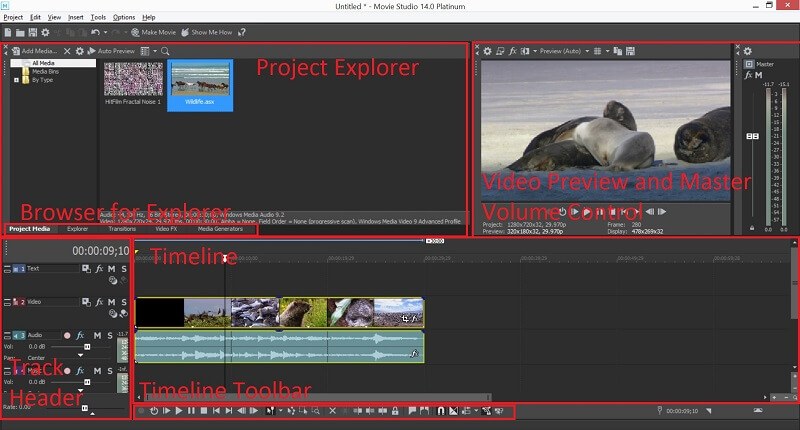
Brugergrænsefladen i VEGAS Movie Studio (VMS) skiller sig ud fra sine konkurrenter ved at tage en enkelt-skærms tilgang. Mens de fleste andre videoredigerere vælger tre til fem store sektioner i deres brugergrænseflade (såsom en filhåndtering, editor og eksportsektion), formår dette program at organisere alle disse funktioner i sine menuer og en enkelt skærm. Brugergrænsefladen er måske ikke så smart som konkurrenternes, men jeg sætter pris på dens ligefremme tilgang til UI-design og følte, at enkeltskærmstilgangen sparede en del tid.
Det største salgsargument ved Vegas’s brugergrænseflade er, at det er næsten identisk med VEGAS Pro, min personlige favorit videoredigerer i professionel kvalitet (du kan læs min anmeldelse af VEGAS Pro her). Efter at have lært den professionelle version af softwaren, var det en total leg for mig at lære VMS’s brugergrænseflade. Jeg er klar over, at de fleste brugere vil starte med VMS, før de går op til pro-versionen, så deres oplevelse kan være anderledes end min, men jeg tror, du vil have let ved at opfange dens brugergrænseflade på begge måder.
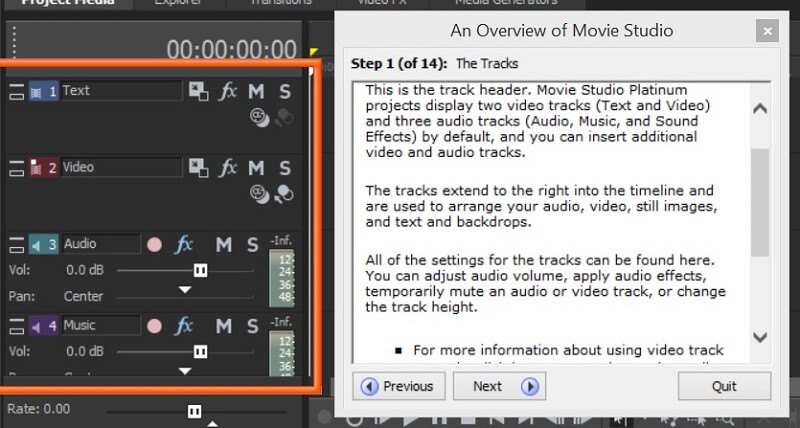
Selvstudierne er integreret direkte i programmets brugergrænseflade, hvilket gør det utrolig nemt at finde det, du leder efter, mens du lærer at bruge softwaren. Selvstudierne var de mest grundige, jeg nogensinde har stødt på i et videoredigeringsprogram, og jeg er ikke i tvivl om, at brugere med en hvilken som helst erfaring vil være i stand til at opfange VMS med lethed.
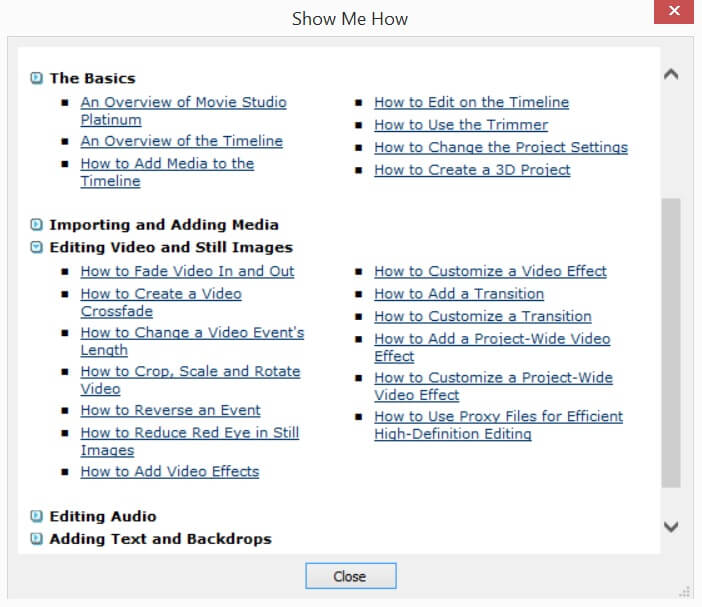
Import og eksport
Import af filer til programmet er en leg, da du kan trække og slippe en fil fra hvor som helst på dit skrivebord direkte ind i programmets tidslinje eller Project Explorer. Der er ikke behov for mediebrowsere eller filnavigation for at importere dine filer.

Gengivelse er lidt kompleks i VMS, og det er det område, jeg anser programmet for at stå bag konkurrenterne med hensyn til brugervenlighed. Efter at have valgt Filer -> Render som, tilbyder VMS et væld af gengivelsesmuligheder og indstillinger. Dette er fantastisk, hvis du ved, hvad du laver, men det kan være lidt overvældende, hvis du ikke allerede ved meget om videogengivelse. Jeg vil varmt anbefale at lave nogle grundlæggende undersøgelser om gengivelsesindstillinger i programmet, før du vælger at gengive et langt videoprojekt.
Tidslinjen
Min yndlingsdel, tidslinjen tilbyder et robust antal brugervenlige funktioner til at splejse dine video- og lydklip sammen.
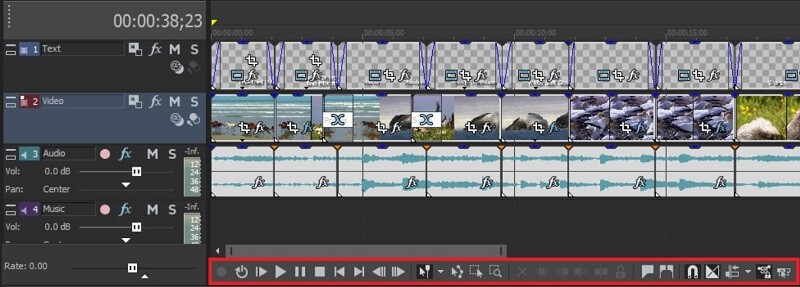
Det, der gør tidslinjen så nem at bruge, er programmets velprogrammerede standardadfærd. Ændring af længden af klippene inden for tidslinjen vil få dem til jævnt at snappe til den samme længde af klip, der er over eller under dem, og markøren i projektet vil automatisk flytte sig til nyttige steder, såsom begyndelsen eller slutningen af et klip, hvis du klikker tæt på området. VMS er ikke det eneste program, der har denne funktion, men at fade klip ind eller ud er så simpelt som at klikke på et af de to øverste hjørner af klippet og trække en fademarkør til den ønskede placering.
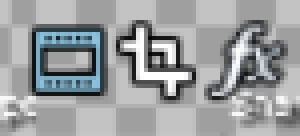
Mellem en og tre knapper vises i nederste højre hjørne af hvert klip inden for tidslinjen, som kan bruges til at redigere klippets indstillinger. Dette er en funktion, der er unik for VEGAS UI, og som jeg virkelig savner, når jeg bruger andre videoredigerere. Disse knapper gør det smertefrit at justere indstillingerne for et individuelt klip, såsom panorering/beskæring eller medieeffekter, uden at skulle navigere gennem menuer og undermenuer for at finde det, du leder efter.
Projekt Explorer
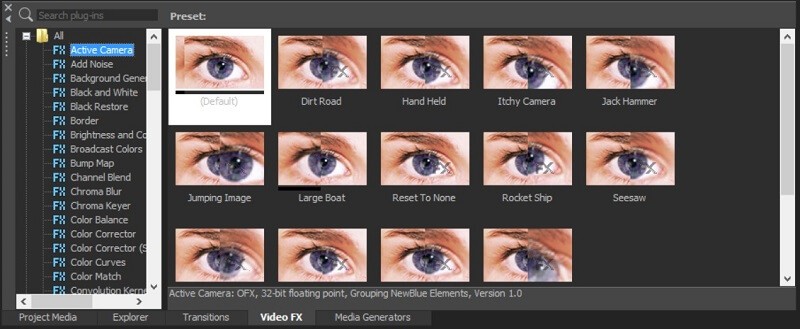
Projektudforskeren er der, hvor du finder alle medier, effekter og overgange til dit projekt. Alt i projektudforskeren kan trækkes direkte ind på tidslinjen, hvilket gør det meget nemt at anvende overgange og effekter til dit projekt. Hver effekt og overgang har en forhåndsvisning, der kan ses ved museover i projektudforsker-vinduet, hvilket dramatisk reducerer eksperimenteringstiden.
Selvom jeg satte pris på den overordnede organisering af selve projektudforskeren, er organiseringen af effekter og overgange i projektudforskeren mindre end fantastisk. Effekter er indeholdt i mapper, der ikke er organiseret efter funktion, men i kategorier som ’32-bit floating-point’ og ‘Third Party’. Den eneste måde at få en god fornemmelse af alle de effekter og overgange, der tilbydes i VMS, er at klikke på hver mappe og underkategori én efter én, en tidskrævende proces, der er en del mindre brugervenlig i VMS, end den er. i andre programmer.
Effekter og overgange
En af de største styrker ved VEGAS Pro er dens virkninger, og derfor var jeg ret overrasket over at opdage, at effekterne i VMS er undervældende. Standardeffekterne, der er inkluderet i den grundlæggende version af softwaren, er funktionelle, men tilbyder langt mindre pizazz end nogle af VMS’s konkurrenter, mens effekterne i Suite-versionen er på niveau med konkurrenterne, men kommer til næsten det dobbelte af prisen. Nogle af NewBlue-effekterne er nøjagtig de samme som dem i Corel VideoStudio.
Desværre, VideoStudio er mindre end halvdelen af prisen for Suite-versionen af VMS. Mit knæk på effekterne i Suite-versionen er ikke, at de ikke er effektive, det er, at jeg har svært ved at retfærdiggøre den massive prisstigning fra basisversionen af VMS til Suite-versionen, især når der er en række fremragende programmer derude, som tilbyder nøjagtig de samme effekter til en brøkdel af prisen.
Jeg ville føle mig meget mere tryg ved at anbefale den grundlæggende version af VMS for kvaliteten af dens overgange, end jeg ville gøre for dens effekter. Standardovergangene i programmet er slanke og yderst anvendelige. Når det er sagt, gør de stadig lidt for at adskille sig fra konkurrenterne. Nero Video koster meget mindre og har lige så effektive overgange, mens førnævnte Corel VideoStudio har sammenlignelige overgange til Suite-versionen. Selvom overgangene er tilfredsstillende, gør de ikke nok alene til at retfærdiggøre køb af VMS frem for en af sine konkurrenter.
Du kan se min effekt- og overgangsdemovideo her:
At opnå den nøjagtige forstørrelse og justeringer i dine videoklip kan gøres nemt og effektivt i panorerings-/beskæringsvinduet. Du kan ændre størrelsen på zoomen med musen ved at trække i kanterne af boksen i forhåndsvisningsvinduet, eller du kan blive mere præcis med dine indstillinger ved at indtaste de nøjagtige tal til venstre. Den bedste del af panorerings-/beskæringsværktøjet er muligheden for at tilføje keyframes til klippet. Ved at justere zoom- og panoreringsindstillingerne ved forskellige keyframes kan du hurtigt fremhæve områder af din video for en dramatisk effekt eller skabe panoreringseffekter i Ken Burns-stil på få sekunder.
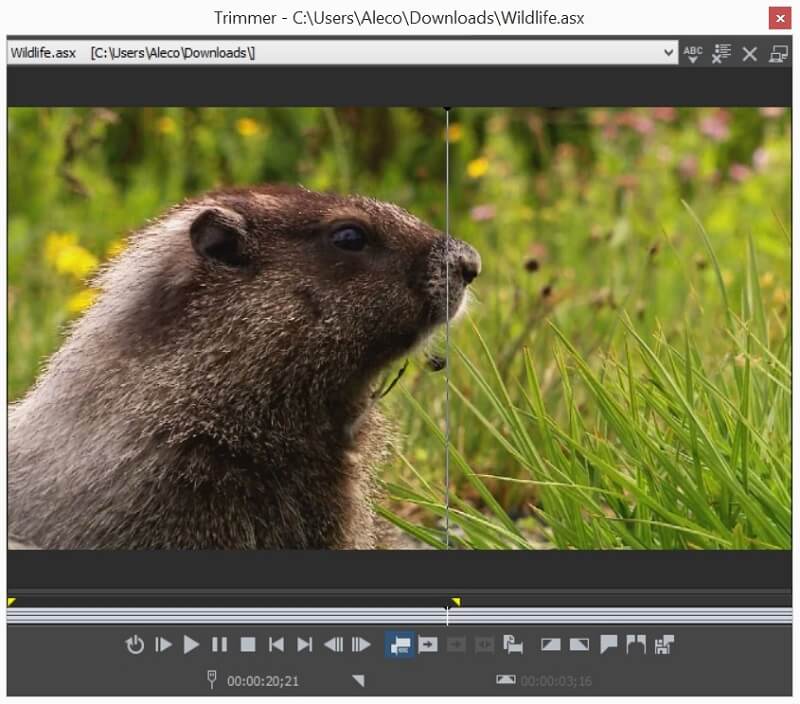
En anden af mine foretrukne funktioner er klipstrimmeren, en hurtig og smertefri måde at trimme og opdele dine klip i den nøjagtige længde, du har brug for. Du kan navigere billede for billede i kliptrimmeren for at oprette underklip og indstille præcise begyndelses- og slutpunkter for dine klip.
Årsager bag mine anmeldelser
Effektivitet: 4.5/5
VEGAS Movie Studio er lidt lys på funktioner, men er stadig effektiv til at skære film sammen. Workflowet i programmet er fremragende, og det er i stand til at udsende videoer i høj kvalitet til filmprojekter på hobbyniveau. Udslaget for programmets overordnede effektivitet er svagheden ved dets effekter, hvilket gør det vanskeligt at skabe mere prangende projekter.
Pris: 3 / 5
Efter min mening holder de tre prispunkter for VEGAS Movie Studio ikke sig godt op i forhold til konkurrenterne. Den grundlæggende version tilbyder ikke nær nok kvalitetseffekter. Platinum-versionen er en minimal opgradering i forhold til den grundlæggende. Suite-versionen er langt dyrere end effektive konkurrenter. Den grundlæggende version er rimeligt prissat for, hvad programmet tilbyder, men giver ikke helt så meget valuta for pengene som nogle af de andre videoredigeringsprogrammer, jeg har anmeldt for TechFewer.
Brugervenlighed: 5 / 5
Selvstudierne i VEGAS Movie Studio er de bedste, jeg nogensinde har mødt. De er fuldstændig integreret i programmet, hvilket gør det næsten umuligt at blive forvirret over, hvad du leder efter. Brugergrænsefladen er enkel, ren og ligetil, hvilket gør programmet til en leg at bruge.
Support: 4/5
Selvstudierne er fremragende, men supportportalen på dens officielle hjemmeside lader noget tilbage at ønske. Du skal muligvis grave temmelig dybt gennem forumindlæg for at finde svar på avancerede spørgsmål, der ikke findes i selvstudierne.
Alternativer til VEGAS Movie Studio
For redigeringsversionen:
Nero Video er en fuldt udstyret videoredigerer til næsten halvdelen af prisen af den grundlæggende version af VMS. Det er lige så nemt at bruge, har bedre effekter og kommer med en komplet pakke af andre værktøjer, som kan være interessante for dig. Du kan læse min Nero Video anmeldelse for mere.
For Pro-versionen:
Af de tre versioner føler jeg, at Platinum-versionen tilbyder den mindste værdi. Corel VideoStudio er billigere end Post-versionen og kommer med mange flere effekter og funktioner. Du kan læse hele min anmeldelse af VideoStudio her.
Til Post-versionen:
Hvis du er villig til at betale mere end $100 for et videoredigeringsprogram, kan du lige så godt tage springet fra startprogrammer til professionelle. Programmer på pro-niveau tager mere tid at lære og er meget dyrere, men de er ekstremt kraftfulde og yderst i stand til at skabe film i kommerciel kvalitet. Jeg vil gerne anbefale begge dele VEGAS-Pro (gennemgå) og Adobe Premiere Pro (gennemgå), hvis du leder efter en videoredigerer i professionel kvalitet.
Amazon-kunder, du er heldig!
Den mest kraftfulde af de tre versioner, jeg ville med glæde anbefale Suite-versionen, hvis den ikke var så dyr. Heldigvis for Amazon Prime-abonnenter er Suite (Post)-versionen meget mere overkommelig sammenlignet med den pris, der er angivet på MAGIX-webstedet! Du kan få VEGAS Movie Studio Suite på Amazon her.
Til dette prispunkt er programmet endnu billigere end VideoStudio, mens det tilbyder en overlegen brugergrænseflade og pålidelighed. Led ikke længere end VMS Suite, hvis du er abonnent på Amazon Prime.
Konklusion
VEGAS Movie Studio (som jeg også kaldte VMS for enkelhedens skyld) er et intuitivt og pålideligt program, der har meget at byde på. Det er dog svært at anbefale, når du medregner prisen. Den grundlæggende version tilbyder ikke nok effekter eller funktioner, men ser ud til at være den mest rimeligt prissatte version af de tre. Platinum (Pro)-versionen tilbyder en lille opgradering i forhold til basisversionen, så den er mere værd end det dobbelte af basisversionens pris. Og selvom Suite (Post)-versionen er tilfredsstillende i funktion, er den lidt til den dyre side som forbrugervideoredigerer.
Jeg ville være fuldstændig tilfreds med den glatte arbejdsgang og pålidelighed af Suite (Post)-versionen, hvis den var tilgængelig til en mere konkurrencedygtig pris, hvilket betyder, at Amazon Prime-kunder er heldige. Programmet er tilgængeligt på Amazon til meget mindre end den angivne pris på VEGAS-webstedet – et meget konkurrencedygtigt prispunkt sammenlignet med andre videoredigerere. Til Amazon Prime-prispunktet vil jeg varmt anbefale VEGAS Movie Studio Suite (Post), især hvis du er interesseret i at opgradere til VEGAS Pro engang i fremtiden.
Så hvad synes du om denne anmeldelse af VEGAS Movie Studio? Efterlad en kommentar nedenfor.
Seneste Artikler